Радимо са скуповима четкица у Пхотосхопу
Било који активан корисник програма Адобе Пхотосхоп ЦС6 пре или касније, ако не и потреба, онда жеља да се набаве нови сетови четака. На интернету постоји могућност да се пронађе пуно оригиналних сетова са четкама при слободном приступу или по номиналној накнади, али на крају учитавања пронађеног пакета на радну површину, многи људи су збуњени недостатком знања о начину инсталирања четкица у Пхотосхопу. Хајде да погледамо ово питање ближе.
Пре свега, након што је преузимање завршено, поставите датотеку где ће вам бити погодно радити: на вашу радну површину или празну празну фасциклу. У будућности је логично организовати одвојену "библиотеку четкица" у којој можете сортирати по сврху и користити без проблема. Преузета датотека мора имати проширење АБР-а .
Следећи корак је покретање Пхотосхопа и креирање новог документа са произвољним параметрима.
Затим морате одабрати алатку Четка .

Затим идите на палету четкица и кликните на малу брзину у горњем десном углу. Отвориће се опсежни мени са задацима.
Група задатака који су нам потребни: Обнови, учитај, сачува и замени четке .
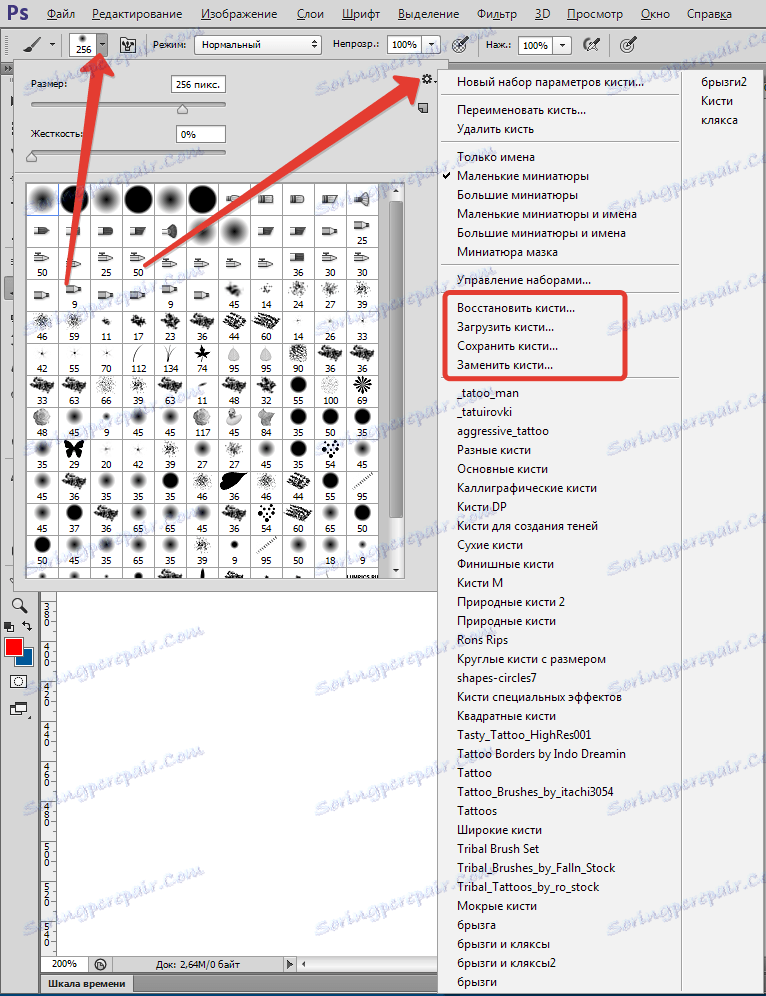
Кликом на "Преузми" , видећете дијалог у којем ћете морати да одаберете путању до локације датотеке новом четком. (Запамтите, на самом почетку смо га ставили на погодно место?) Одабрана четка (четке) ће се појавити на крају листе. Да бисте користили, потребно је само да изаберете онај који вам је потребан.
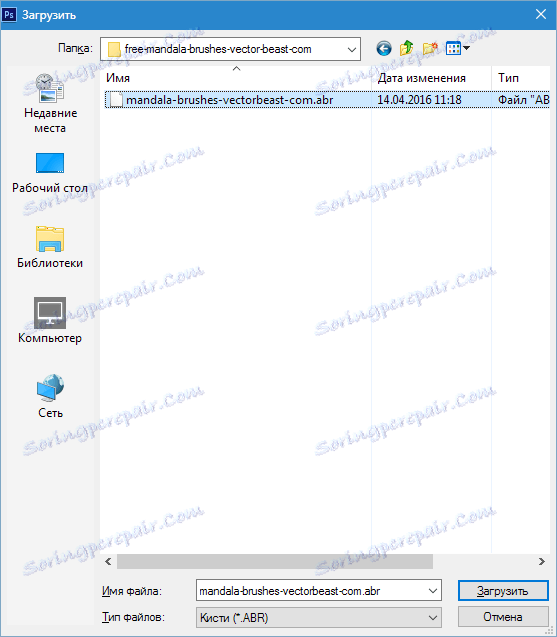
Важно: након избора команде "Довнлоад" , четке које сте одабрали појављују се на већ постојећој листи са четкама. Често то узрокује неугодности у процесу рада, па препоручујемо да користите команду "Реплаце", а библиотека ће приказати само потребан скуп.

Да бисте избрисали досадну или једноставно непотребну четку, кликните десним тастером миша на његову сличицу и изаберите Обриши .
Понекад се дешава да током рада уклоните четке које се "никада неће користити". Да не бисте се вратили на обављени посао, сачувајте ове четке као нови сет и наведите где желите да их сачувате.

Ако, након што се однесеш преузимањем и инсталирањем нових сетова четкама, стандардне четке су нестале у програму, користите команду "Ресторе" и све ће се вратити у нормалу.
Ове препоруке ће вам омогућити да успешно подесите поставке четке у Пхотосхоп-у.